win10电脑备份与还原无法正常使用出现0x807800C5错误代码怎么办
-
 2024-11-16 03:50:33
2024-11-16 03:50:33
- 编辑:0791攻略网
- 来源:网络转载
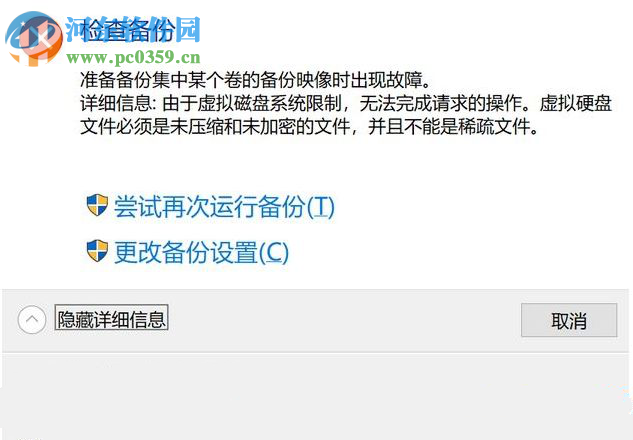
方法步骤
第一步:首先打开电脑,WIN+R打开运行窗口,然后输入“msconfig”,然后回车。
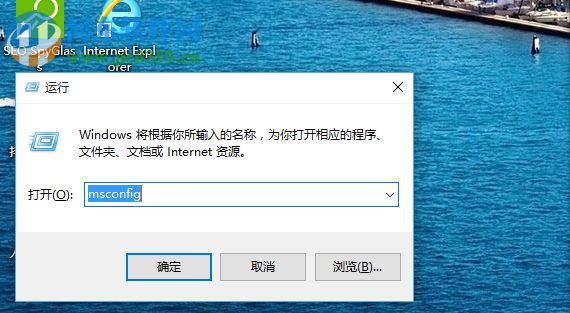
第二步:进入系统配置界面后,点击“服务”选项,我们可以看到在这个界面中看到所有的服务选项。
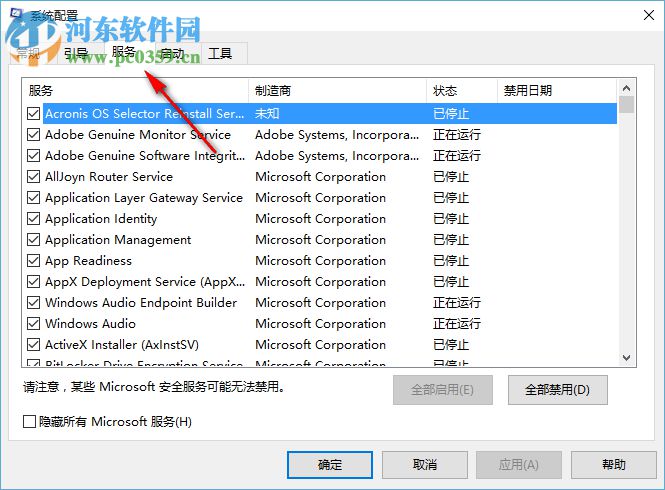
第三步:进入服务界面后,找到左下方的“隐藏所有服务”,然后点击全部禁用,将所有的系统服务都禁用,然后人工的自动备份。
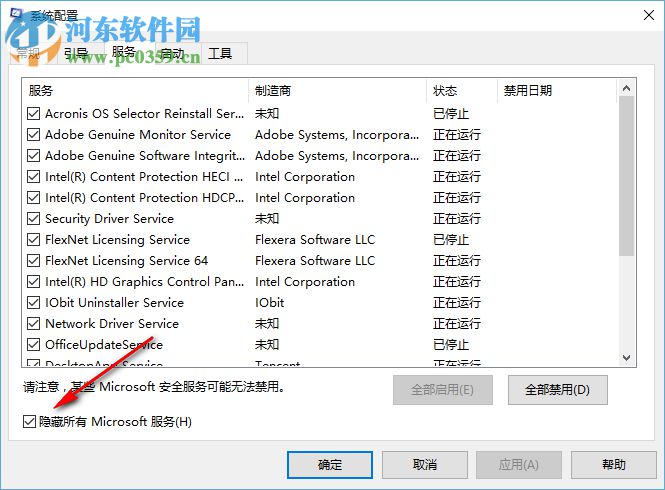
第四步:点击“启动”,进入启动界面后,找到“打开任务管理器”,该任务管理器是为了让大家开启某项服务的,最后点击确定。

第五步:再次尝试备份映像时,选择“让我选择”即可,方法还是很简单的,大家可以自行去尝试。
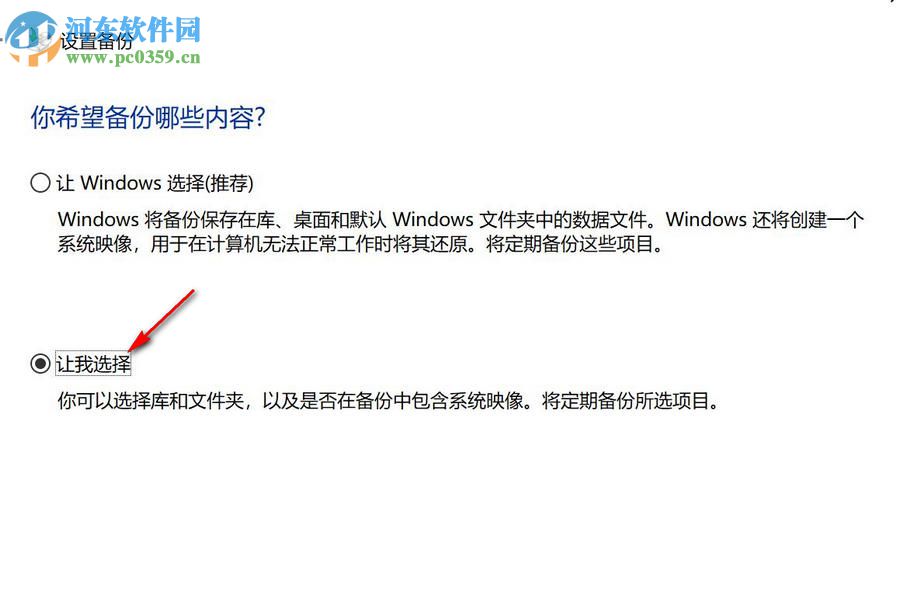
目前硬盘的类型很多,但是能让系统能识别的却很少,所以大家还是使用这个方法备份比较好,手动的设置就不会有这个错误了,以上是0xC5错误的解决方法的全部内容。



